VRoidStudio公式さんがBOOTHにてこのようなイベント衣装を無料配布しているのを発見しました。
イベント自体は2019年のものなので参加はできません。(終了しています)
ですがせっかくなのでウチの子たちにも着せて遊んでみようと思ったので、ダウンロードした衣装テクスチャ等の使い方を解説!
衣装データをダウンロードする
まず着せ替えたい衣装のデータを拾いましょう。
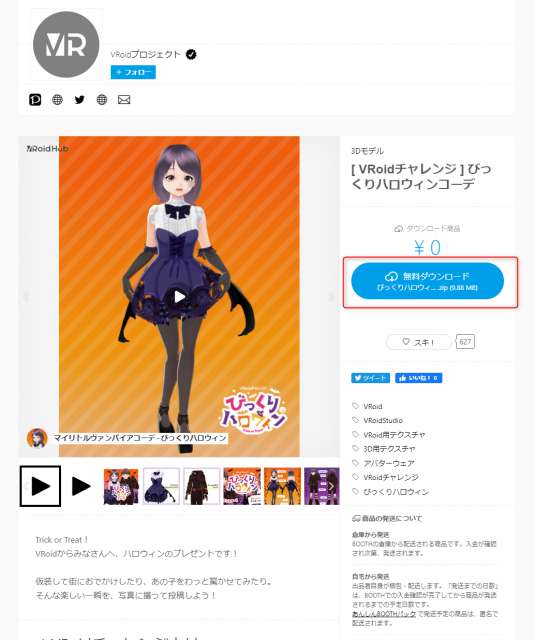
今回は、VRoidプロジェクト公式さんが無料で配布しているハロウィン衣装を着せ替えます。 上記のリンクから飛ぶとダウンロードできます。
ダウンロードしたZIPファイルは解凍しておいて自分のわかる場所に置きます。
VroidStudioでダウンロードした衣装を表示させる
標準衣装のデータと分けて保存する※やらなくていいって人は飛ばしてね
VRoidStudioを起動して、着せ替えたいキャラクターデータを開きます。
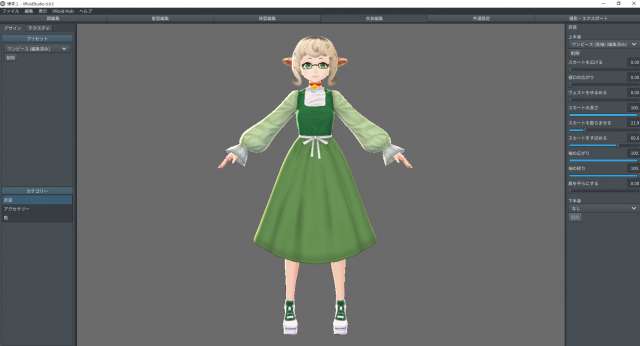
ここで、標準衣装のデータとハロウィン衣装のデータを分けておきたいので私は左上のファイル→名前を付けて保存をして新しくデータを保存します。

データを分けていた方がすぐに衣装チェンジできるし、何より安心です。
ダウンロードした衣装データの対応する衣装に着替える
今回ダウンロードした衣装データには「readme.txt」が同梱されていて各衣装データの説明書きがありましたのでそれを見ながら対応する衣装に着替えます。
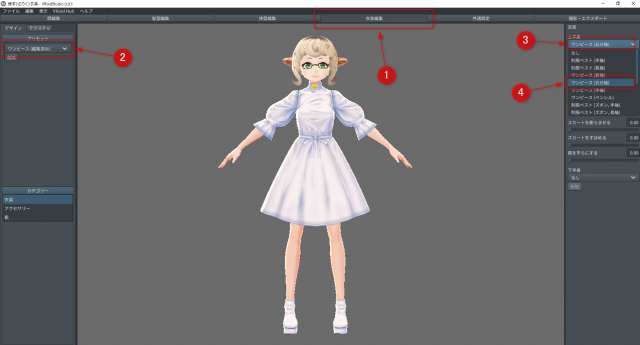
例えば、「GIRL_01_衣装_ワンピース五分袖.png」を着せたいときは、ワンピースをまず選択してから右側でワンピース(五分袖)を選べばOK!
テクスチャ画面でダウンロードした衣装を反映させる
衣装編
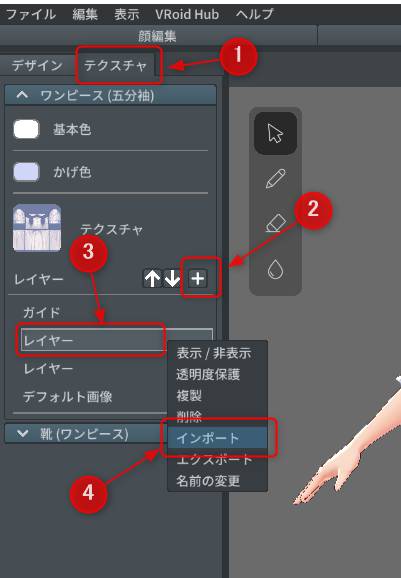
対応する衣装に着替えたら、
- テクスチャタブを開く
- テクスチャのレイヤーを新規作成※デフォルト画像上のレイヤーでも可
- 新しく出来たレイヤーを選択して右クリック
- インポートを選択
そうするとファイル選択画面になるのでダウンロードした衣装のファイルを開いて対応するテクスチャデータを選択します。
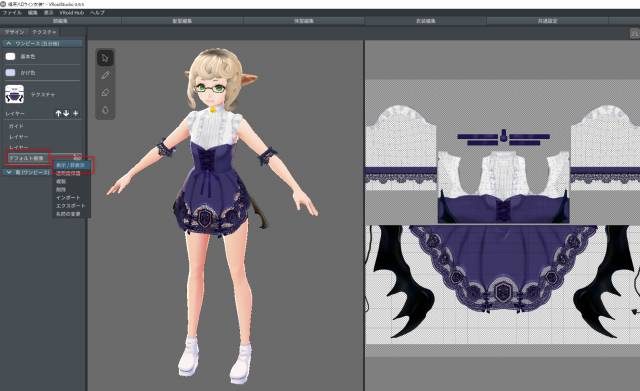
一部透けているようなデザインの衣装だとデフォルト衣装のテクスチャがあるとおかしくなってしまうので、デフォルト画像を選択して右クリック→表示/非表示を選択すれば見えなくなります。
アクセサリー編
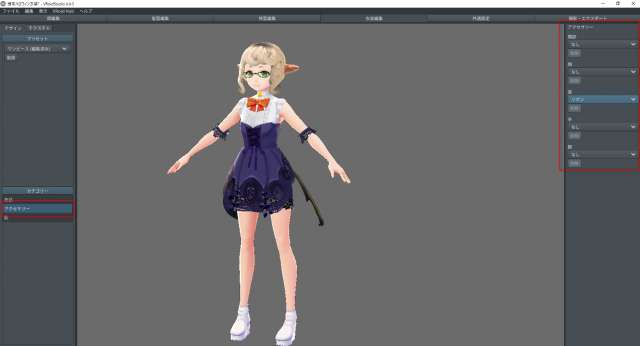
アクセサリーは左側のカテゴリーの下にあるアクセサリーを選択して、右側のアクセサリー欄から希望するアクセサリー箇所を選択すると出てくる。
テクスチャ変更の方法は衣装編と同じです。
靴編
靴はアクセサリーの下にある。 選択したら右側に靴の種類を選択することが出来るので対応するものを選択して、後は衣装編と同じようにテクスチャ変更する。
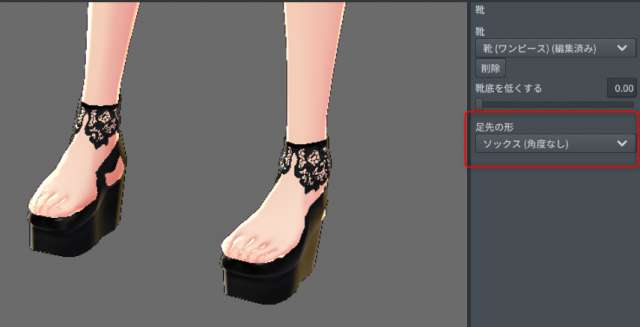
この時、右側の靴→足先の形が「○○(角度なし)」になっていると靴の種類によってはこのように靴から足先が飛び出てしまうので、

様子を確認しながらちゃんと靴に収まる種類を選択しましょう!
肌のテクスチャを変更する
ボディーペイント編
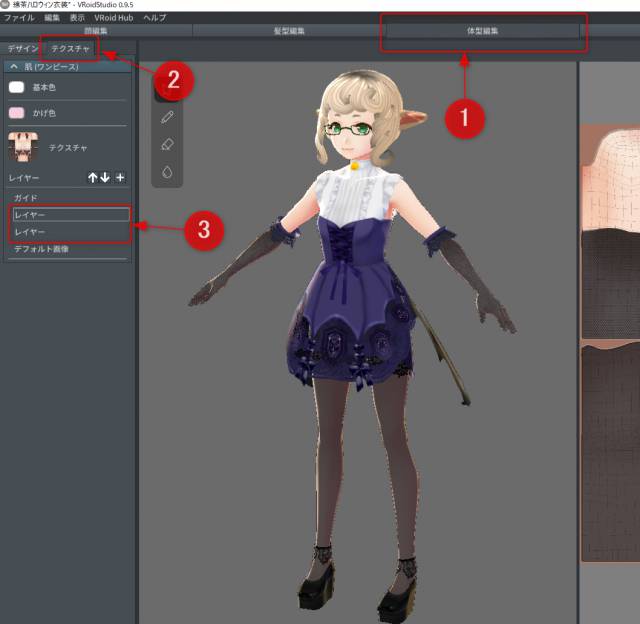
身体のテクスチャを変更したい時は上の「体型編集」タブをクリックして、後は衣装編と同じようにインポートするだけです!
フェイスペイント編
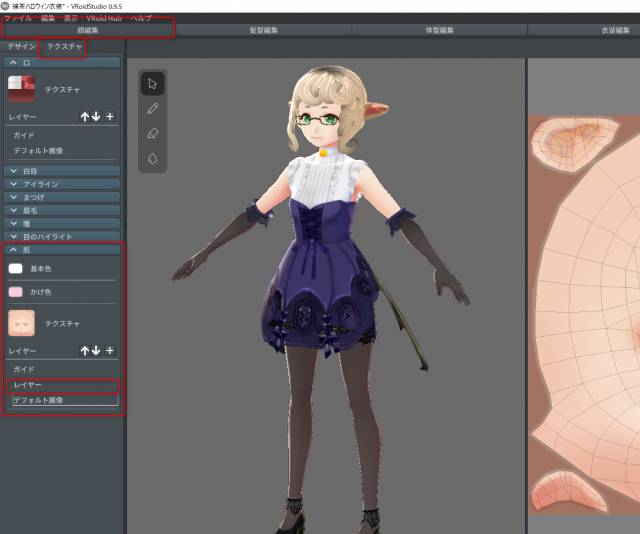
顔のテクスチャを変更したい場合は、上の「顔編集」からテクスチャをクリック、一番下の「肌」をクリックします。あとは衣装編と同じように変更しましょう!
着替えた衣装姿で撮影しよう!

上の「撮影・エクスポート」を選択して、左側メニューの「背景」で背景にしたい画像を読み込んだり、「ポストエフェクト」でブルーム(ぼやっと光らせる)やアンチエイリアス設定(キャラクターのフチを滑らかに表示させる)をしてみましょう!
VRoidHubにアップロードしてみよう
「撮影・エクスポート」の左側メニュー一番下に「VRoidHubにアップロード」があるのでクリックをして全身とバストアップの撮影をし、アップロードしてみよう!
VRoidHubとVRoidStudioの提携確認画面に飛ぶので設定すると、アップロードが可能になります。
他人は利用できない展示だけも可能ですので誰かに見せたい場合は活用してみてもいいかもしれません。
スマホでも実際に動いて360°ぐるり動かして閲覧することが出来きて楽しいです。もちろん設定していれば、勝手にダウンロードされて使われるという心配もありません。 逆に、配信したい場合は利用設定を変更すればすぐに配信が出来るようになります。

コメント